YouTube 是一個著名且流行的在線視頻共享平台。 作為訪問量第二大的網站,YouTube 在平台上擁有超過 37 萬個頻道,其中很多是音樂頻道。 音樂愛好者可以欣賞音樂家發布的美妙曲目。
iTunes 是一款一體化軟件,可幫助管理您的所有媒體內容,例如音樂、電影和有聲讀物。 因此,許多 YouTube 用戶想要下載和轉換 YouTube 到 iTunes 作為 MP3 文件,因此他們可以輕鬆地將音頻同步到其他設備。
如果您是想要將 YouTube 轉換為 iTunes 的人之一 MP3 文件,你不能錯過本教學。我將向您展示從如何下載和轉換 YouTube 影片到如何匯入 YouTube 的整個過程 MP3 檔 到iTunes。
內容指南 第 1 部分。 如何下載 YouTube 視頻以供離線播放第 2 部分:您可以將 YouTube 轉換為 iTunes 嗎 MP3 檔第 3 部分:如何將 YouTube 轉換為 iTunes MP3 檔部分4。 概要
如何下載YouTube視頻
將 YouTube 轉換為 iTunes 的第一步為 MP3 檔案正在將 YouTube 影片下載到您的電腦上。如果 YouTube Premium 可以在您所在的位置使用並且您是高級會員,您可以使用 Chrome、Edge 和 Opera 瀏覽器從移動設備上的 YouTube 應用程序或計算機上的 YouTube 網站下載和觀看視頻。
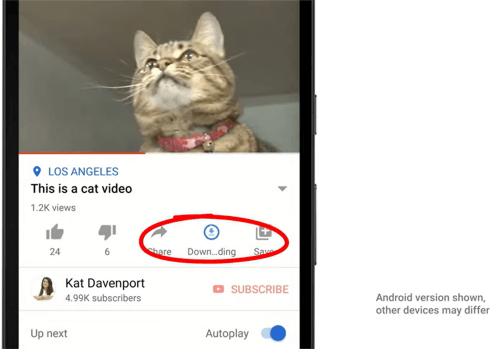
您可以在沒有互聯網連接的情況下觀看下載的 YouTube 視頻 30 天。 但是,在某些國家或地區,您只有 48 小時的播放時間。 您必須將您的設備重新連接到互聯網,以允許該應用檢查視頻的可用性。
使用下載器下載 YouTube 視頻
對於 YouTube 不支持高級會員資格的用戶,您可以通過另一種方式下載 YouTube 視頻。 我在網上找到了一些 YouTube 視頻下載器,但不幸的是,它們都不起作用。 他們要么什麼都不下載,要么將我重定向到其他不相關的網站。 而且我也擔心它們是否安全。
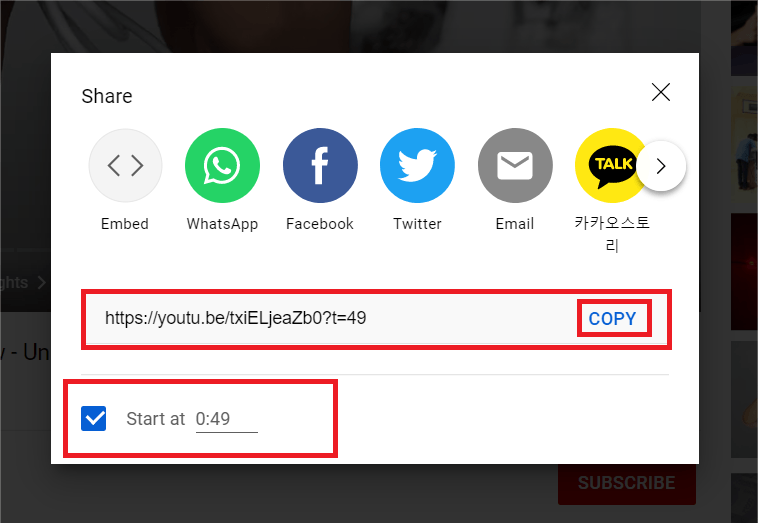
「我現在無法將從 YouTube 轉換的 mp3 檔案添加到我的音樂庫中。直到一周前,我在以前的電腦上嘗試了相同的過程,並且成功了。但現在 iTunes 不接受我的 YouTube 至 MP3 轉換 了。 還有其他人遇到這個問題嗎?”
根據 YouTube 的說法,雖然您可以下載音樂視訊文件,但無法下載音訊、音樂或 MP3 來自網站或應用程式的文件。這是因為當 YouTube 用戶將媒體內容上傳到 YouTube 時,YouTube 支援的檔案格式不包括音訊檔案。
幸運的是,您仍然可以將 YouTube 轉換為 iTunes,如下所示 MP3 在一些第三方 YouTube 影片轉換器的幫助下轉換檔案。他們不僅可以將 YouTube 影片轉換為多種輸出格式,還可以刪除 DRM (數字版權管理)保護。
DRM 保護用於限制人們如何播放、使用、編輯和分發製作者創建的數字媒體內容。 幾乎所有著名和流行的在線數字媒體服務,包括視頻、音樂和電子書,都具有 DRM 保護。
因此,即使您購買了數字內容,也可能會以不同的格式加密,因此您無法在沒有授權應用程序或媒體播放器的情況下訪問這些內容。 讓用戶充分享受作品在某種程度上是不方便的。 這裡我推薦 DumpMedia 視頻轉換.
透過 DRM 刪除 YouTube 影片轉換器,您可以輕鬆地將 YouTube 匯入 iTunes MP3 文件。否則,您可能會收到一條錯誤訊息,指出它不支援您匯入的音訊檔案。如果您擔心 iTunes 無法識別從 YouTube 下載的音頻,您也可以嘗試刪除元資料。 DumpMedia 視頻轉換器是一款功能強大且 易於使用的轉換器 絕對可以滿足您的需求。
DumpMedia 視訊轉換器不僅可以將視訊和音訊轉換為多種輸出格式,還支援視訊編輯和品質增強。除了轉換格式之外,您還可以做更多的事情。以下是有關如何將 YouTube 轉換為 iTunes 的快速指南: MP3 文件。
步驟1。 發射 DumpMedia 視頻轉換器和添加文件

您可以下載 Mac 版或 Win您計算機上該軟體的 dos 版本。安裝完成後,啟動它,您將看到主介面。點擊右側部分或將下載的 YouTube 影片拖曳至右側部分進行匯入。
步驟 2. 選擇輸出格式和存儲位置
隨意編輯右側部分中的文件。 點擊 轉換格式 在左側部分中,選擇 音頻 在中間部分,然後選擇 MP3。 然後,單擊 節省 按鈕,您可以更改 輸出目錄 下 匯出設定 在中間部分。 您還可以通過單擊編輯 ID3 標籤 ID3 在左側。
步驟 3。 轉換文件並將它們導入 iTunes

每填寫完資料或做任何更動請務必點擊 導出模板 在底部中間開始轉換。 轉換完成後,您可以轉到 最近的項目 選項卡並單擊 打開文件夾 獲取他們的位置。 然後,打開 iTunes 並單擊 文件 在頂部菜單中。 最後,選擇 將文件添加到庫,突出顯示要導入的文件並單擊 未結案工單 按鈕。
您現在知道如何轉換 YouTube 到 iTunes 作為 MP3 文件。 在以下功能的幫助下欣賞您的 YouTube 音樂曲目 DumpMedia 視頻轉換. 您可以在這個強大的軟件中探索和利用更多有用的工具。
